Heroku は簡単にアプリケーションの開発から実行、運用までのすべてをクラウドで完結できる PaaSです。このHeroku が使用しているデータベースである Heroku Postgres とオンプレミスの異種データベースとのデータの連携を簡単に行いたいという声をよく聞きます。
今回は実際にSyniti DR(Data Replication)による、Heroku Postgres を使用したレプリケーションを試してみました。
Syniti DRとは:
異種データベース間のレプリケーションを行えるソフトウェアSyniti DR。エージェントレスなアーキテクチャを採用しているので、データベースのプラットフォームに依存せず、例えばHeroku Postgresのデータベースであってもレプリケーションを実施することができます。
また、Syniti DR は、オンプレミス上にある、Oracle, SQL Server,DB2 (AS/400)といった異種データベースであってもレプリケーションを行うことが可能です。
こちらより、Heroku Postgres データベースを紐づける仮のアプリケーションを作成し、Heroku Postgres データベースの作成をします。
まずは、仮のアプリケーションを作成してみました。
Create new app をクリックし、新規のアプリケーションを作成します。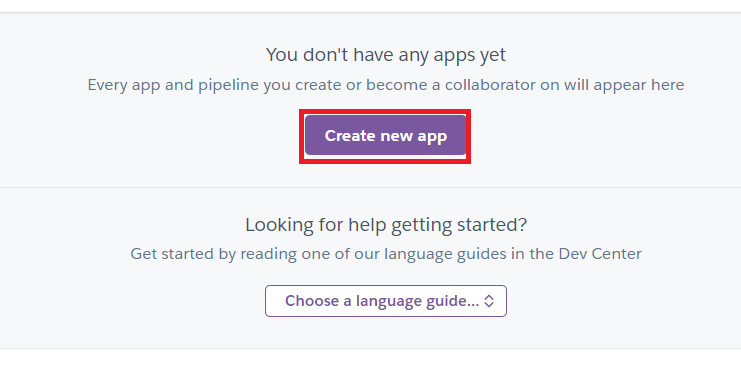 任意のアプリ名(herokupostgres-app)を入力し、Create app をクリックして仮のアプリケーションが完成です。
任意のアプリ名(herokupostgres-app)を入力し、Create app をクリックして仮のアプリケーションが完成です。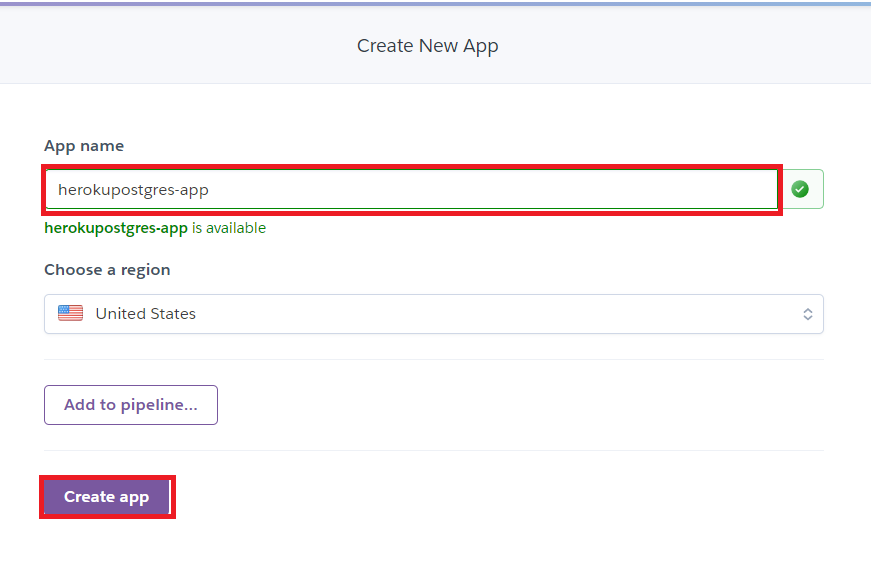
次にHeroku Postgres データベース作成してみました。
右上のタブより、Data をクリックします。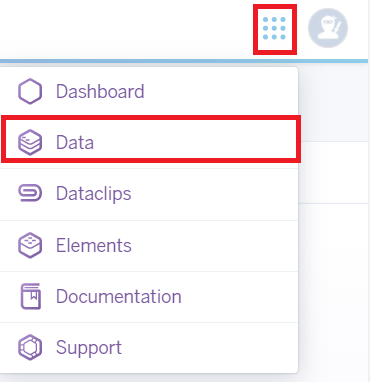 その後、Heroku Postgres を作成するため、Create one をクリックします。
その後、Heroku Postgres を作成するため、Create one をクリックします。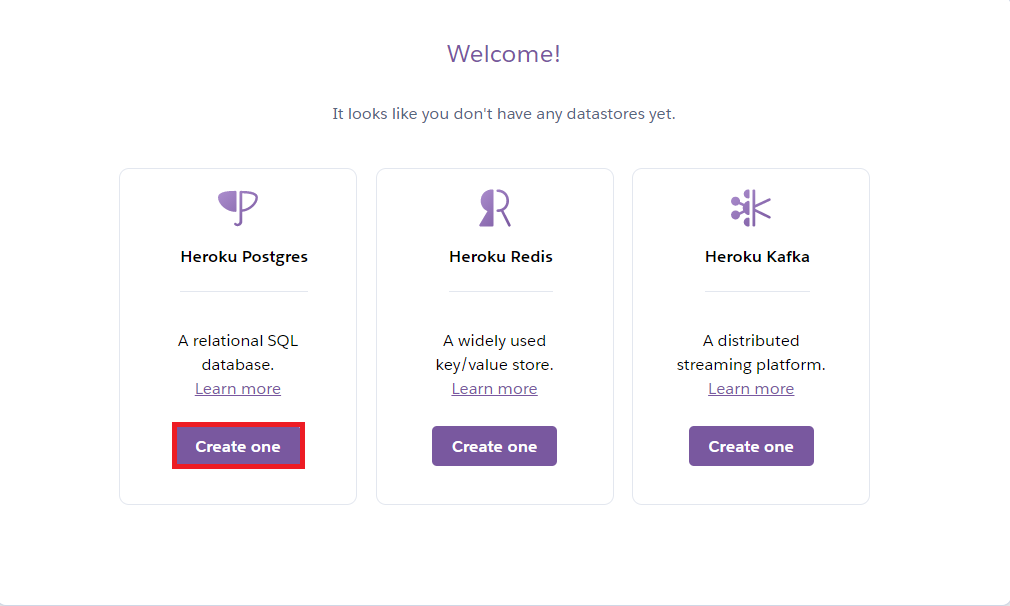 次に、Install heroku Postgres をクリックします。
次に、Install heroku Postgres をクリックします。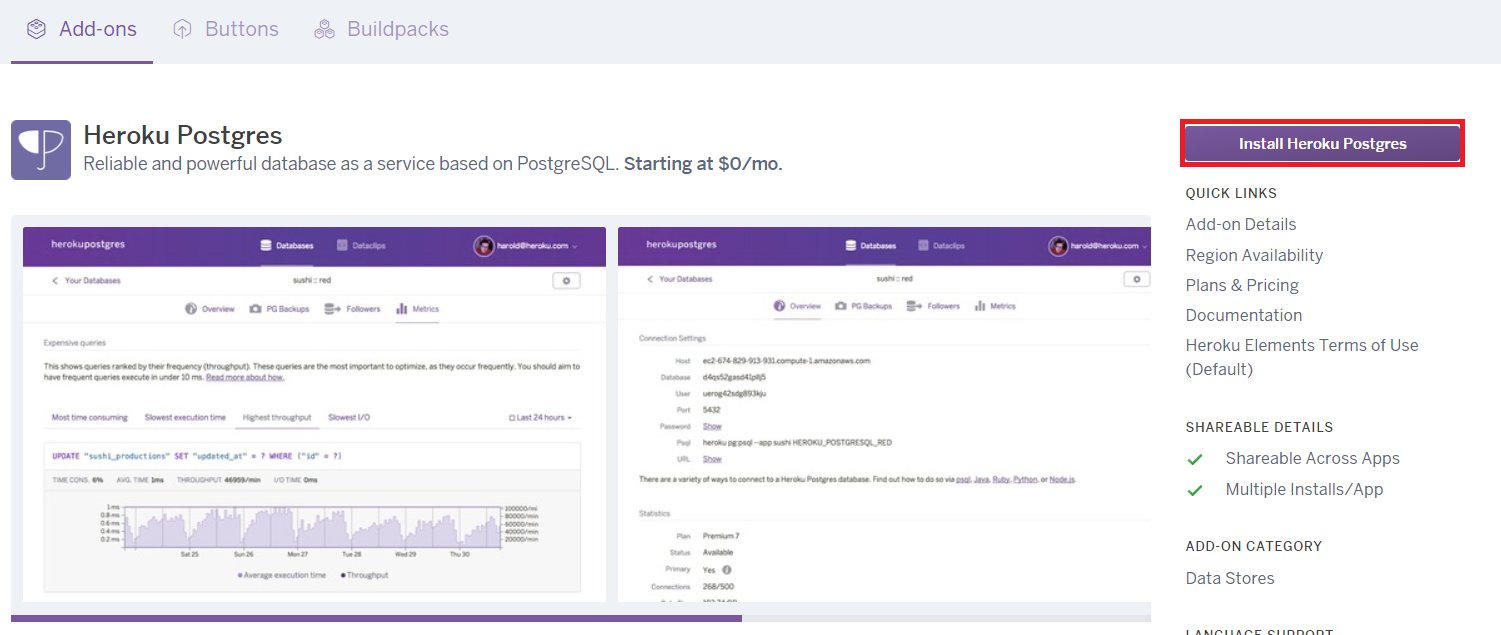 次に、Heroku Postgres と紐づけを行うアプリケーションを選択します。
次に、Heroku Postgres と紐づけを行うアプリケーションを選択します。
今回は先ほど作成した、仮のアプリケーション(herokupostgres-app)を指定し、Submit Order Form をクリックすることで、Heroku Postgres データベースの作成が完了しました。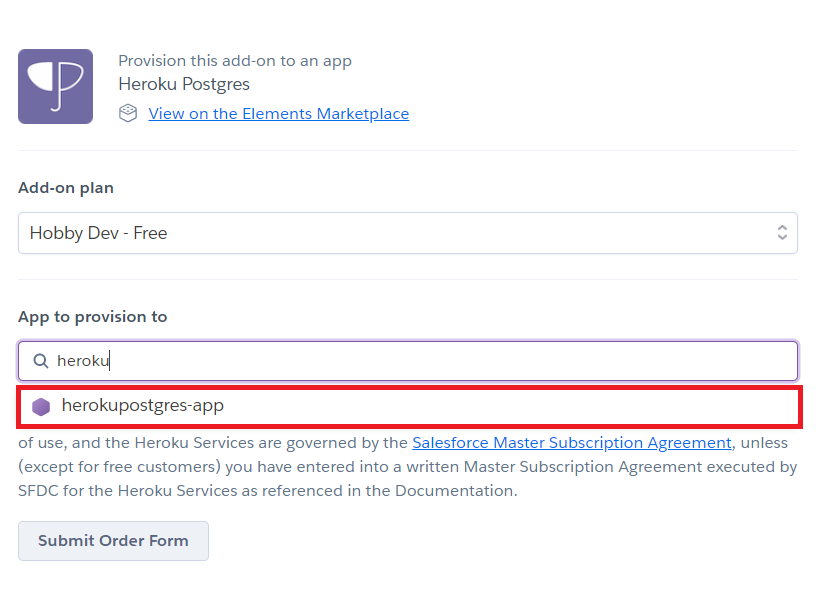
Heroku Postgres データベースの作成が完了したので、認証情報を確認します。
先ほど紐づけを行った、Heroku Postgres をクリックして、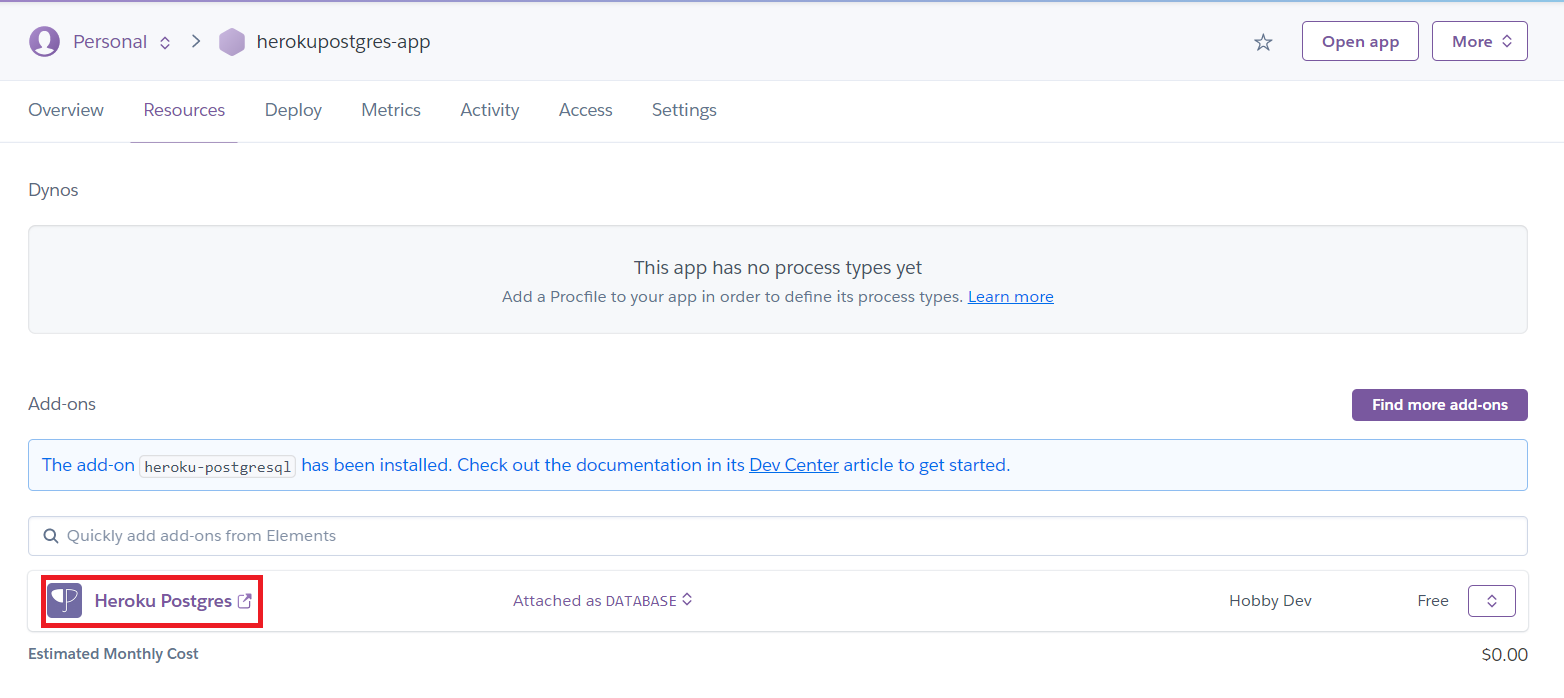 Setting タブより、View Credentials… をクリックします。
Setting タブより、View Credentials… をクリックします。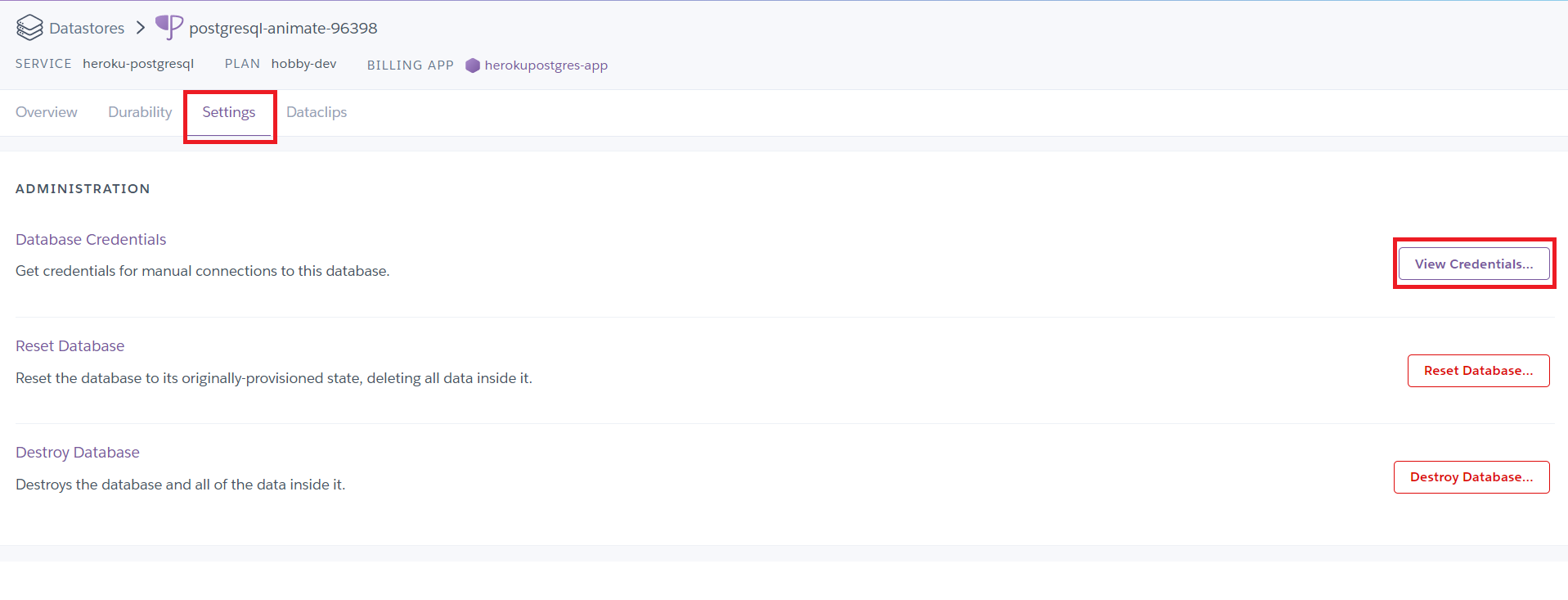 データベースに接続が必要な認証情報(Host,Database,User,Port,Password) を確認します。
データベースに接続が必要な認証情報(Host,Database,User,Port,Password) を確認します。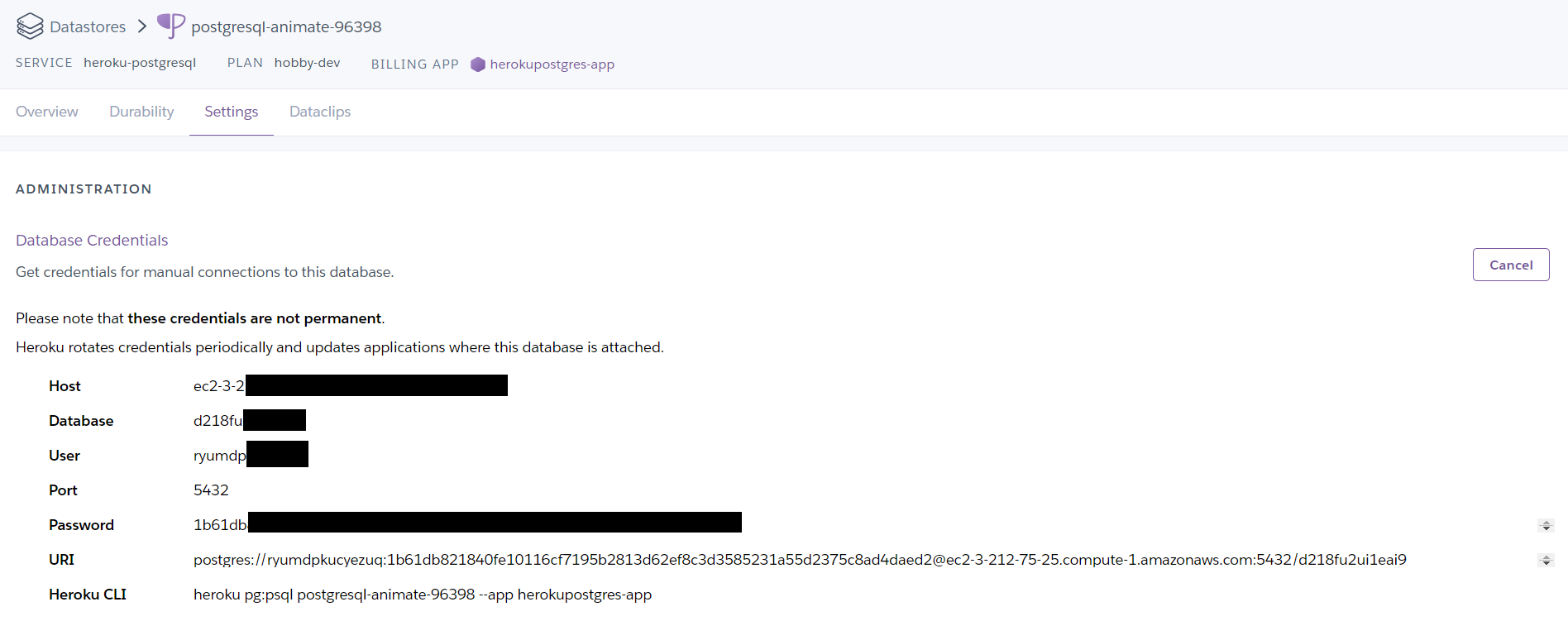
これにて、Heroku Postgres の認証情報の確認ができました。
後は、先ほど確認した認証情報を元にSyniti DRの画面で接続設定を行い、レプリケーションの設定を行うだけです。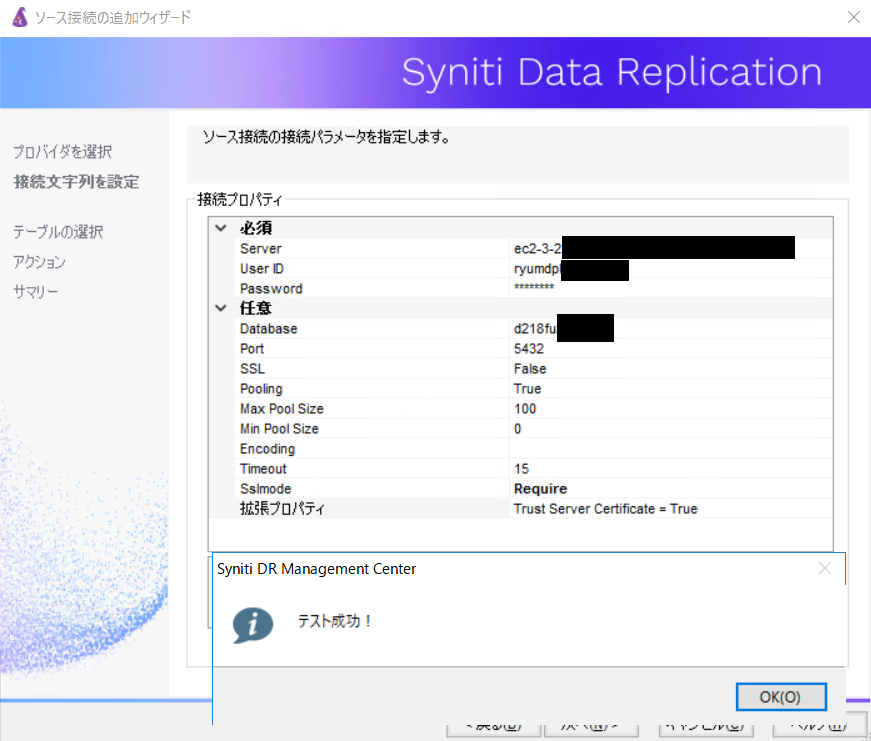
このように、Syniti DRを使用することで、オンプレミスのあらゆるデータベースをHeroku Postgres に移行することや、Heroku Postgres のデータをオンプレミスのデータベースに移行することが可能です。
他にも、ほぼリアルタイムなレプリケーションにより、オンプレミスDBのデータを利用して、Heroku上でアプリケーション開発が可能です。
また、双方向の差分のレプリケーションも実施でき、ハイブリッドクラウドの運用が可能となっております。
Syniti DRの詳細に関しては、こちらよりお問い合わせください。
関連したトピックス
- Heroku Connectを使用してユーザはHeroku Postgresと Salesforce のデータを同期
- Oracle RAC One Node環境を構成してみました 補足 Syniti Replicateを使用して異種DBへ連携
- Oracle View(ビュー)のパフォーマンスを高速化する – Database Performance Analyzer (DPA)によるチューニング
- OracleのNet Configuration Assistantでリモート接続時にORA-12541
- データベースのバックアップはどのように業務を遂行しているかに依存する
- [HiT ODBC/DB2]設定とDB2 UDBとSQL開発ツール(Accessなど)との連携
- ユーザ・データベースの最適化とOracle支出の削減
- Azure Database for PostgreSQLを使い始めるにあたって
- Oracleトランザクションセットアップ例(Log ReaderまたはLog Server Agent)[Syniti Data Replication]
- EnterpriseDB社のPostgres Plus Standard Server + DBMotoの動作確認【リアルタイムレプリケーションDBMoto】

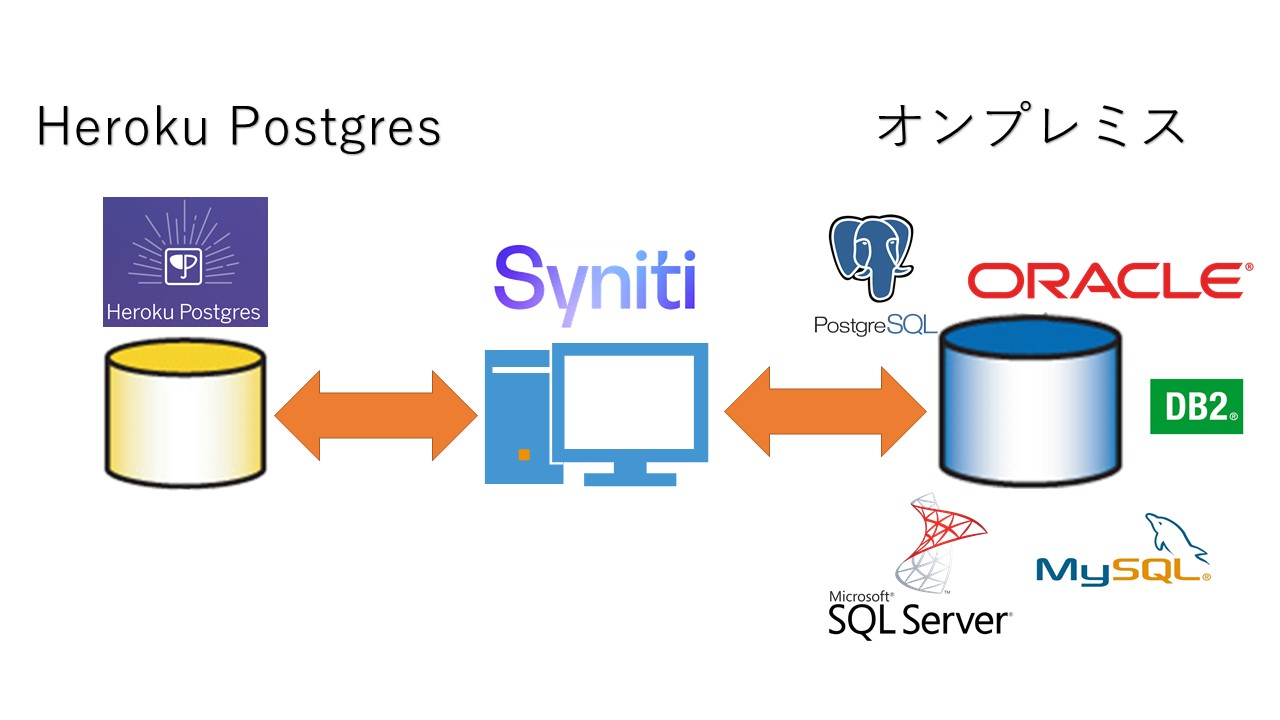

 RSSフィードを取得する
RSSフィードを取得する

